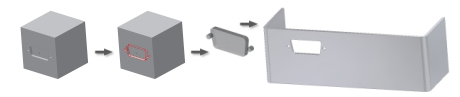
钣金冲压工具是具有附加属性的 iFeatures。使用“提取 iFeature”命令来提取基于草图的特征或草图并保存在目录中以备后用。如果所选特征具有几何从属特征,则它们将会自动被选中,但也可以使用“提取 iFeature”对话框将其删除。要提取零件中的全部特征,请选择基础特征。选定草图可以是未使用的,也可以被某个特征退化。
除了几何图元以外,钣金冲压 iFeature 还可包括:
- 指定的冲压标识 (ID)
- 预定义的深度
- 在展开模式上表示复杂冲压的替换草图
创建钣金冲压 iFeature
|
|
|
重命名钣金冲压 iFeature
在“提取 iFeature”对话框中,用来创建 iFeature 的特征和几何图元列在“所选特征”树中。
- 在特征树的顶层上单击鼠标右键。
- 在编辑框中,输入新特征名称。
放置该钣金冲压 iFeature 时,新名称会显示在浏览器中,但不更改已保存的文件名。为了使 iFeature 便于使用,请以相似的名称命名 iFeature 文件 (.ide) 和 iFeature。
从钣金冲压 iFeature 中添加或删除参数
在“提取 iFeature”对话框上,当前参数列在“所选特征”树和“尺寸参数”列表中。
- 单击展开特征,然后单击鼠标右键,在“尺寸参数”表中添加或删除它的全部参数。
- 在单个参数上单击鼠标右键,将其添加到“尺寸参数”表或从表中删除。
如果 iFeature 中有任何可能需要更改的值,一定要将其添加到“尺寸参数”表中。放置 iFeature 时,“尺寸参数”表中未列入的任何参数值都是固定的。
修改“尺寸参数”列表值
“尺寸参数”表中所列的值只影响已放置的 iFeature,不影响原始特征。
- 在要修改值的行中单击。
- 在“名称”框中单击,为参数输入一个描述性名称。
- 在“值”框中单击以替代默认参数(在“限制”中指定的条件范围内)。
- 在“限制”框中单击,然后单击箭头查看“值”的条件。选择以下操作之一:
- 无(无限制)
- 列表(限制预选值条目)
- 范围(设置最小值、最大值和默认值)
- 在“提示”框中单击并输入描述性说明。当放置 iFeature 时,该说明就会显示在对话框中。
添加、删除或重命名定位基准
定位基准描述了放置 iFeature 时加入到特征上的基准界面。典型的基准界面是草图平面,但用户可以添加其他要在定位 iFeature 时使用的几何元素。用描述性名称重命名定位基准,使 iFeature 的放置更易于理解。
在“定位基准”列表中添加或删除基准:
- 在“所选特征”树中,在要添加的定位基准上单击鼠标右键,然后选择“添加定位基准”。
- 在“定位基准”列表中要删除的定位基准上单击鼠标右键,然后选择“删除定位基准”。
若要重命名定位基准,请执行以下步骤:
- 在“名称”框中单击鼠标,输入一个用于标识定位基准的描述性名称。
- 在“提示”框中单击,输入描述。当放置定位基准时,该描述就会显示在对话框中。
定义可选的简化展开模式表达
钣金零件的展开模式也可以使用简化的草图显示复杂冲压特征。该草图可能是用于创建特征的草图,或者可能是出于简化目的而明确创建的其他未使用的草图。
如上所述,定义了钣金冲压 iFeature 的尺寸和位置参数后,在“提取 iFeature”对话框的“制造”区域中选择“选择草图”命令。
- 使用该命令在定义了 iFeature 的零件浏览器中选择草图节点,或
- 在明确创建的用以表示展开模式中的冲压特征的零件浏览器中选择任意未使用的草图。
定义可选的“深度”参数
“冲压”工具通常用于使材料进行各种变形,具体情况取决于穿透的深度。该深度参数对于钣金冲压 iFeature 是唯一的,因此以后可以用于工程图上的冲压标注及表格。
- 按照上面的介绍定义了钣金冲压 iFeature 的尺寸和位置参数后,在“提取 iFeature”对话框的“深度”部分中的“自定义”字段中输入一个值。
创建钣金冲压 iFeature 的表驱动族
首先,按照上面的介绍创建并保存“冲压 iFeature”。
“iFeature 编写器表”命令会将 iFeature 转换为表驱动 iFeature。原始 iFeature 中的参数和特性成为嵌入的表格中的列标题。表中的行创建了 iFeature 的各种唯一变形。
创建并保存钣金冲压 iFeature,该 iFeature 应包括要包含在表驱动 iFeature 中的所有参数,然后:
- 单击

 “打开”浏览至保存钣金冲压 iFeature 的位置并打开所创建的 *.ide 文件。
“打开”浏览至保存钣金冲压 iFeature 的位置并打开所创建的 *.ide 文件。 - 在功能区上,单击
“iFeature”选项卡
 “iFeature”面板
“iFeature”面板
 “iFeature 编写器表”
。左侧窗格中将列出钣金冲压 iFeature 树。右侧窗格中将列出钣金冲压 iFeature 中定义的参数。
“iFeature 编写器表”
。左侧窗格中将列出钣金冲压 iFeature 树。右侧窗格中将列出钣金冲压 iFeature 中定义的参数。 - 如果需要,可在所有选项卡的右侧窗格中单击“名称”和“提示”框,以自定义名称和放置说明。
“参数”和“几何图元”选项卡列出了钣金冲压 iFeature 中定义的变量,但不能在其中添加或删除变量。
- 在“特性”选项卡中,单击左侧窗格中的特性,再单击向右箭头以将其添加到右侧窗格中。单击顶层特性(例如“项目”)可以同时选中所有嵌套的特性。
- 要从表中移除特性,请先单击它,然后单击向左箭头。
- 在“其他”选项卡中,在“名称”框内单击以输入自定义项目和对应的提示消息。
- 在钣金冲压 iFeature 表中,每个选中的参数都是一个列标题:
- 在编号的单元中单击鼠标右键,然后插入行、删除所选行或将其设置为默认行。
- 在列表头上单击鼠标右键,然后设置为 关键字值 ,自定义列或删除选定列。如果设置为自定义列,请再次单击鼠标右键,然后指定值范围。
- 在表的行中,在单元内单击,然后输入值以创建 iFeature 的唯一变形。
- 完成后,请单击“确定”以将钣金冲压 iFeature 转换为表驱动 iFeature。
在模型中使用表驱动钣金冲压 iFeature 时,在“插入 iFeature”对话框中选择相应的版本。